邮件合并比您想象的更有用:4个实际用途
Microsoft Word邮件合并:提升效率的实用技巧
本文将介绍Microsoft Word邮件合并功能的日常应用,助您轻松处理地址标签、个性化报告、求职信和证书等任务。邮件合并功能允许您创建个性化文档,例如批量发送个性化邮件或制作带有个人信息的证书。您可以直接在Word中创建数据列表,也可以从Excel等程序导入数据。本文将重点介绍如何结合Excel使用邮件合并功能。请注意,此功能目前仅限于Microsoft 365桌面版Word应用。
一、制作婚礼请柬或圣诞贺卡地址标签
手工书写地址费时费力且容易出错。使用Word邮件合并功能,您可以轻松打印地址标签或在普通纸上打印后剪裁粘贴。
首先,在Excel中创建姓名和地址列表,每行信息分别位于不同的列,第一行作为标题。确保所有单元格都已填写,空单元格会影响邮件合并。

保存Excel文件。
在Word中新建空白文档,点击“邮件”>“开始邮件合并”>“标签”。
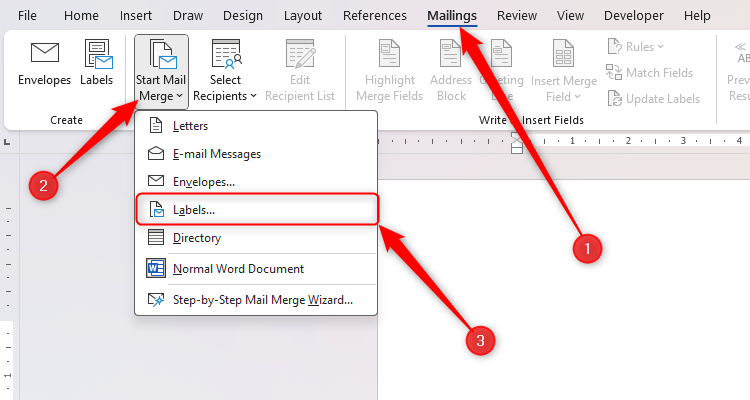
选择“每页30个标签”以节省纸张,点击“确定”。

启用“显示/隐藏”(¶)选项查看标签布局。
点击“邮件”>“选择收件人”>“使用现有列表”,选择Excel文件并打开。在“选择表格”对话框中,选中“第一行包含列标题”复选框,点击“确定”。

点击“插入合并域”,选择Excel中的标题(例如“姓名”),按Enter键,依次添加地址信息。如果文字超出标签范围,可以拖动标签底部调整大小。

点击“更新标签”,应用合并域。

点击“预览结果”检查标签效果。

点击“完成并合并”>“打印文档”打印标签。 如需修改单个地址,选择“编辑单个文档”。

二、撰写个性化报告
此方法适用于教师撰写学生报告等场景。
在Word文档中,输入报告主体,使用“[姓名]”代替姓名,“——”代替需要个性化填写的内容。

在Excel中,将每个句子复制到第一行,添加“姓名”列。

填写每个报告的内容,保存Excel文件。
在Word文档中,点击“邮件”>“选择收件人”>“使用现有列表”,选择Excel文件并打开。选中“第一行包含列标题”复选框,点击“确定”。

选择“[姓名]”或“——”处,点击“插入合并域”,选择相应的字段。

点击“预览结果”查看报告,点击“完成并合并”打印或编辑报告。

三、撰写求职信
使用邮件合并功能,您可以快速创建多份求职信,突出不同的技能。
在Excel中,第一行输入技能类别,第二行输入对应技能描述。

保存Excel文件。
在Word中,输入求职信开头和结尾。点击“邮件”>“选择收件人”>“使用现有列表”,选择Excel文件并打开。选中“第一行包含列标题”复选框,点击“确定”。

点击“插入合并域”,选择技能描述。

点击“预览结果”检查求职信,点击“完成并合并”>“编辑单个文档”进行修改。

四、设计证书
在Excel中创建获奖者信息列表,保存文件。

在Word中设计证书,可以使用模板。点击“邮件”>“选择收件人”>“使用现有列表”,选择Excel文件并打开。选中“第一行包含列标题”复选框,点击“确定”。
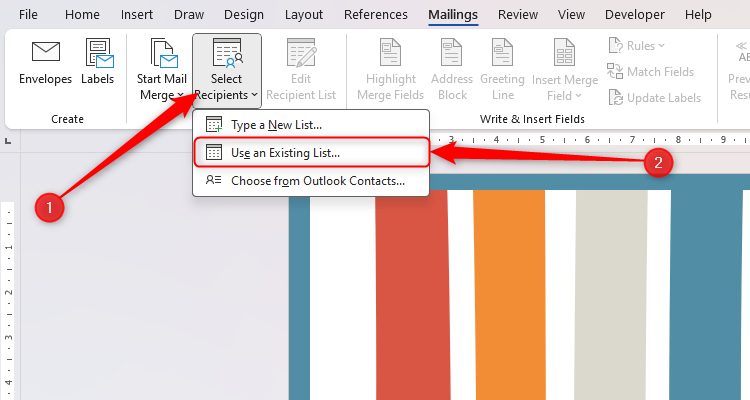
点击“插入合并域”将信息添加到证书。

点击“预览结果”检查证书,点击“完成并合并”>“打印文档”打印证书。

希望以上信息能帮助您更好地利用Word邮件合并功能,提高工作效率!
以上是邮件合并比您想象的更有用:4个实际用途的详细内容。更多信息请关注PHP中文网其他相关文章!

热AI工具

Undresser.AI Undress
人工智能驱动的应用程序,用于创建逼真的裸体照片

AI Clothes Remover
用于从照片中去除衣服的在线人工智能工具。

Undress AI Tool
免费脱衣服图片

Clothoff.io
AI脱衣机

Video Face Swap
使用我们完全免费的人工智能换脸工具轻松在任何视频中换脸!

热门文章

热工具

记事本++7.3.1
好用且免费的代码编辑器

SublimeText3汉化版
中文版,非常好用

禅工作室 13.0.1
功能强大的PHP集成开发环境

Dreamweaver CS6
视觉化网页开发工具

SublimeText3 Mac版
神级代码编辑软件(SublimeText3)
 如果您不在Excel中重命名桌子,那么今天是开始的一天
Apr 15, 2025 am 12:58 AM
如果您不在Excel中重命名桌子,那么今天是开始的一天
Apr 15, 2025 am 12:58 AM
快速链接 为什么应该在 Excel 中命名表格 如何在 Excel 中命名表格 Excel 表格命名规则和技巧 默认情况下,Excel 中的表格命名为 Table1、Table2、Table3,依此类推。但是,您不必坚持使用这些标签。事实上,如果您不这样做会更好!在本快速指南中,我将解释为什么您应该始终重命名 Excel 中的表格,并向您展示如何操作。 为什么应该在 Excel 中命名表格 虽然养成在 Excel 中命名表格的习惯可能需要一些时间(如果您通常不这样做的话),但以下原因说明了今
 您需要知道哈希符号在Excel公式中的作用
Apr 08, 2025 am 12:55 AM
您需要知道哈希符号在Excel公式中的作用
Apr 08, 2025 am 12:55 AM
Excel 溢出范围运算符 (#) 让公式能够自动调整以适应溢出范围大小的变化。此功能仅适用于 Windows 或 Mac 版 Microsoft 365 Excel。 UNIQUE、COUNTIF 和 SORTBY 等常用函数可与溢出范围运算符结合使用,生成动态的可排序列表。 Excel 公式中的井号 (#) 也称为溢出范围运算符,它指示程序考虑溢出范围中的所有结果。因此,即使溢出范围增大或缩小,包含 # 的公式也会自动反映此变化。 如何列出和排序 Microsoft Excel 中的唯一值
 如何在Excel中格式化溢出的阵列
Apr 10, 2025 pm 12:01 PM
如何在Excel中格式化溢出的阵列
Apr 10, 2025 pm 12:01 PM
Excel中使用公式型条件格式处理溢出数组 直接对Excel中溢出数组进行格式化可能会导致问题,尤其当数据形状或大小发生变化时。基于公式的条件格式规则允许在数据参数更改时自动调整格式。在列引用前添加美元符号 ($) 可以将规则应用于数据中的所有行。 在Excel中,您可以对单元格的值或背景应用直接格式化,以使电子表格更易于阅读。但是,当Excel公式返回一组值(称为溢出数组)时,如果数据的尺寸或形状发生变化,则应用直接格式化将导致问题。 假设您有此电子表格,其中包含PIVOTBY公式的溢出结果,
 如何更改Excel表样式并删除表格格式
Apr 19, 2025 am 11:45 AM
如何更改Excel表样式并删除表格格式
Apr 19, 2025 am 11:45 AM
本教程向您展示了如何在保留所有表功能的同时快速应用,修改和删除Excel表样式。 想让您的Excel桌子看起来完全想要吗?继续阅读! 创建Excel表之后,第一步是通常
 Excel匹配功能与公式示例
Apr 15, 2025 am 11:21 AM
Excel匹配功能与公式示例
Apr 15, 2025 am 11:21 AM
本教程解释了如何在公式示例中使用excel中的匹配函数。它还显示了如何通过使用Vlookup和匹配的动态公式来改善查找公式。 在Microsoft Excel中,有许多不同的查找/参考
 Excel:比较两个单元格中的字符串以进行匹配(对病例不敏感或精确)
Apr 16, 2025 am 11:26 AM
Excel:比较两个单元格中的字符串以进行匹配(对病例不敏感或精确)
Apr 16, 2025 am 11:26 AM
该教程显示了如何比较Excel中的文本字符串,以了解不敏感和确切的匹配。您将学习许多公式,以通过其值,字符串长度或特定字符的出现数量来比较两个单元格








